Kuidas teada saada kõvakettafailisüsteemi, SSD või Flash Drive'is Windowsis ja Linuxis
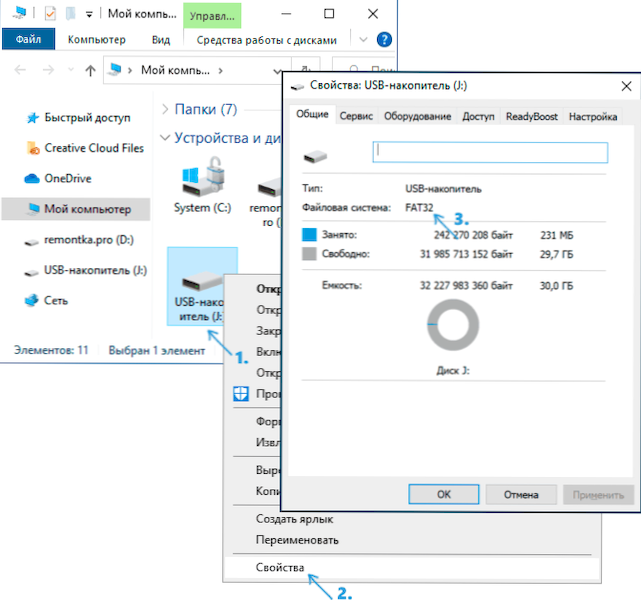
- 1700
- 33
- Jean Kihn
Selles juhistes algajatele kasutajatele üksikasjalikult, kuidas teada saada, milline failisüsteem kõvakettal, SSD -l või USB -mälupulgal arvutites koos Windows 10, 8 -ga.1 ja Windows 7 või Linuxis.
Pidage meeles, et failisüsteemi ei rakendata mitte kogu kettale, vaid kettalõigetele: see tähendab, et ühe füüsilise ketta jaoks võib olla mitte üks, vaid mitu sektsiooni ja neil on omakorda erinev failisüsteem. See võib olla ka huvitav: millise failisüsteemi valida mälupulk.
- Kuidas näha Windows 10, 8 kettafailisüsteemi ja välkmängude draive.1 ja Windows 7
- Kuidas teada saada kettafailisüsteemi Linuxis
Windows 10, 8 faimi või mälupulk failisüsteemi nägemise viisid.1 ja Windows 7
Windowsis on saadaval palju erinevaid meetodeid, et teada saada teie välkmälu, kõvaketta või SSD failisüsteem - järjekorras:
- Minge juhi juurde, vajutage ketta parema hiirenupuga ja valige üksuse "Atribuudid". Vahekaardil "Üldine" aknas kuvatakse kettafailisüsteem ülaosas.
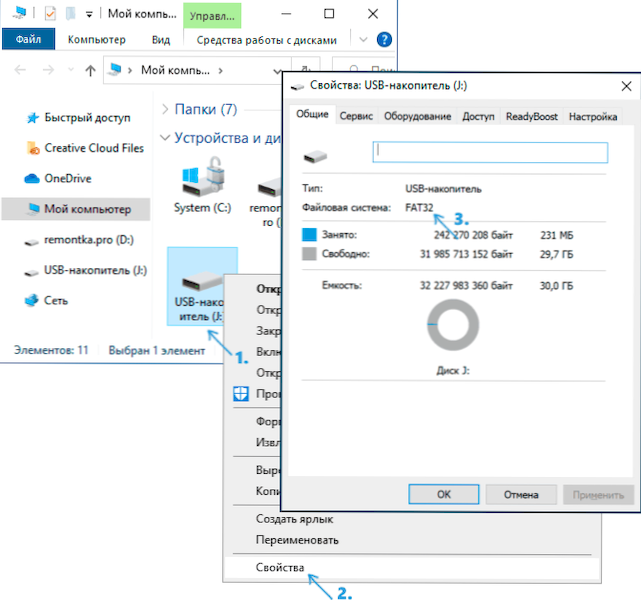
- Avage utiliidi "Kettahaldus", selleks võite vajutada klahve Võida+r Sisestage klaviatuuril Diskmgmt.MSC Ja vajutage Enter. Kettajuhtimisaknas näete kõigi sektsioonide loendit kõigil ketastel ja nende failisüsteemidel akna ülaosas ning madalamal - nende sektsioonide asukoha graafiline esitus ketastel.
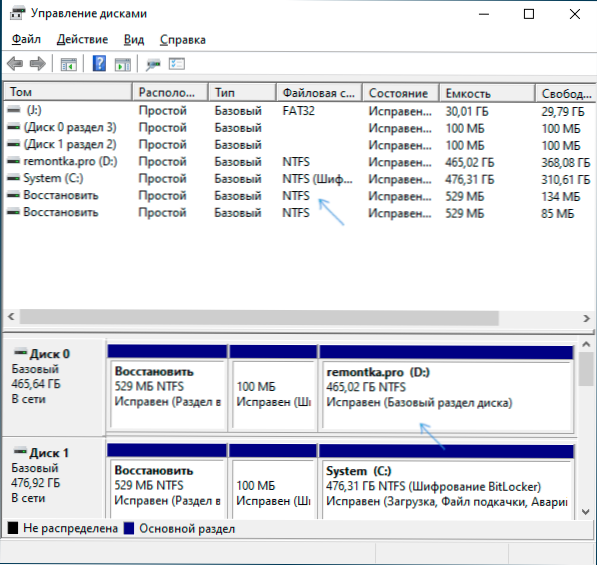
- Käivitage käsurida administraatori nimel, sisestage Kettaosa Ja vajutage Enter. Seejärel sisestage käsk Nimekirja maht Ja vajutage Enter. Kuvatakse nende failisüsteemidega ketaste sektsioonide loend.
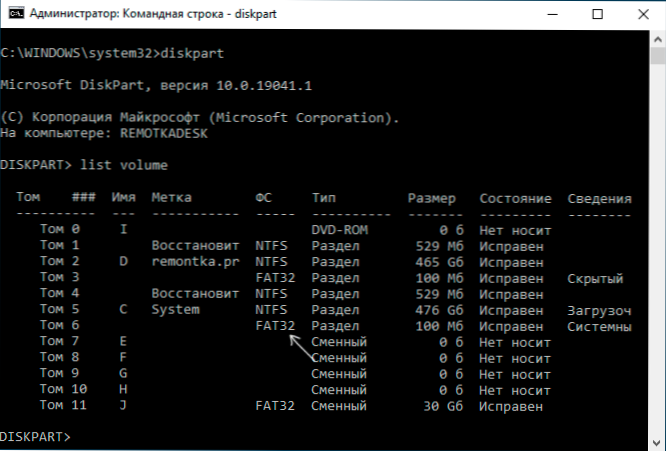
Reeglina piisab ühest neist meetoditest, et teha kindlaks, milline failisüsteem vajalikul on vajalik.
Tähelepanu: Mõnikord, kui ketta failisüsteem on kahjustatud, puudub (see tähendab, et ketas ei ole vormindatud) või pole Windows sellise failisüsteemiga tuttav, võite kohata seda, mida see kuvatakse toorena. RAW ei ole päris failisüsteem, vaid pigem Windowsi teade selle puudumise või suutmatuse kohta. Kui varem oli ketas andmetega, aitab juhised teid töötlemata failisüsteemis ketast parandada.
Kuidas teada saada ketta- ja välkmängude failisüsteemi Linuxis
Samuti Windowsis, Linuxi erinevates versioonides (Ubuntu, Mint ja teised) on kettalõigete failisüsteemi nägemiseks mitu võimalust: seda saab teha nii terminali abil kui ka kasutades sisseehitatud tööriistu koos kettide sektsioonidega.
Linuxi terminalis failisüsteemi määramiseks võite kasutada ühte järgmistest käskudest, mis kuvatakse paigaldatud kettafailisüsteemi (kui failisüsteem on näidatud kui VFAT, tavaliselt räägime FAT32 -st):
Lsblk -f
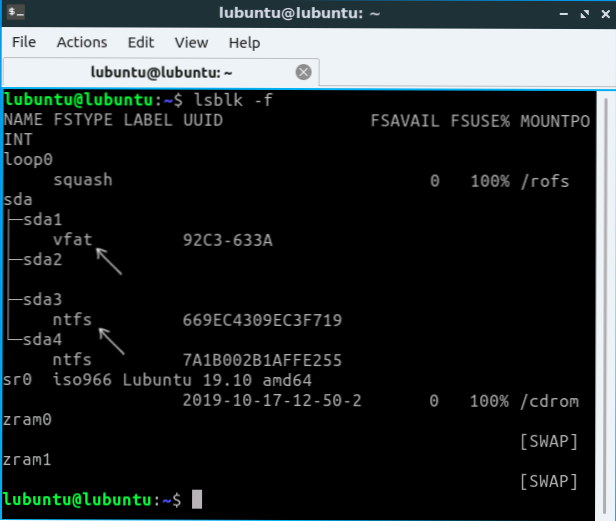
DF -TH | Grep "^/dev"
Kinnitus | Grep "^/dev"
Samuti on peaaegu kõigis Linuxi distributsioonides ehitatud tööriistu ketaste sektsioonidega töötamiseks, ka failisüsteeme, allpool - näide KDE Partittion Manager'is.
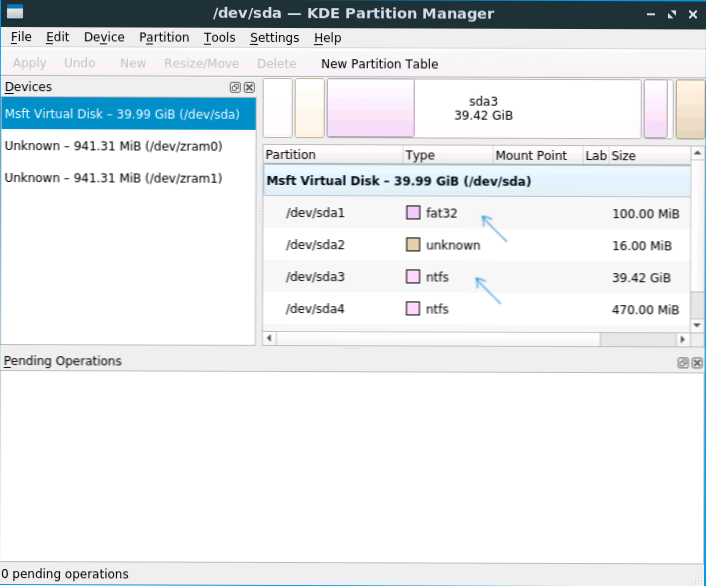
Loodan, et kavandatud meetoditest piisab selleks, et kindlaks teha, millist failisüsteemi konkreetsel draivil kasutatakse.
- « Nvidia Shadowplay mängude ja lauaarvuti ekraanilt video kirjutamine
- Kuidas keelata PIN -kood ja taotlus Windows 10 sissepääsu juures PIN -koodi loomiseks »

